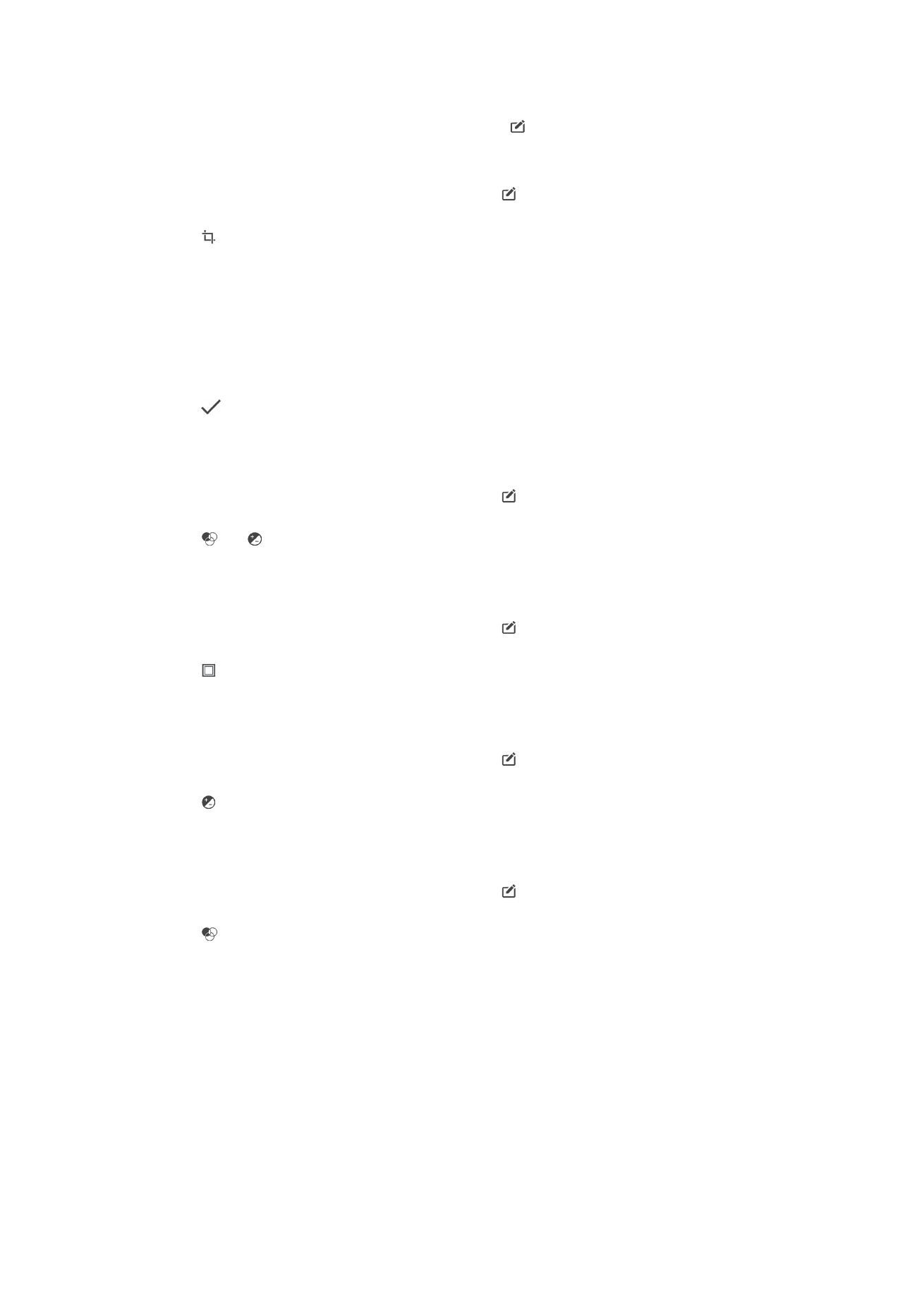
การแก้ไขวิดีโอด้วยแอปพลิเคชันการแก้ไขวิดีโอ
คุณสามารถแก้ไขวิดีโอที่คุณใช้กล้องถ่ายได้ ตัวอย่างเช่น คุณสามารถตัดวิดีโอให้มีความยาวตามต้องการและสามารถ
ปรับความเร็วของวิดีโอได้ หลังจากบันทึกวิดีโอที่แก้ไขแล้ว วิดีโอต้นฉบับเดิมจะยังคงอยู่ในอุปกรณ์ของคุณ
108
นี่คือเวอร์ชันอินเทอร์เน็ตของเอกสารนี้ © พิมพ์เพื่อใช้เป็นการส่วนตัวเท่านั้น
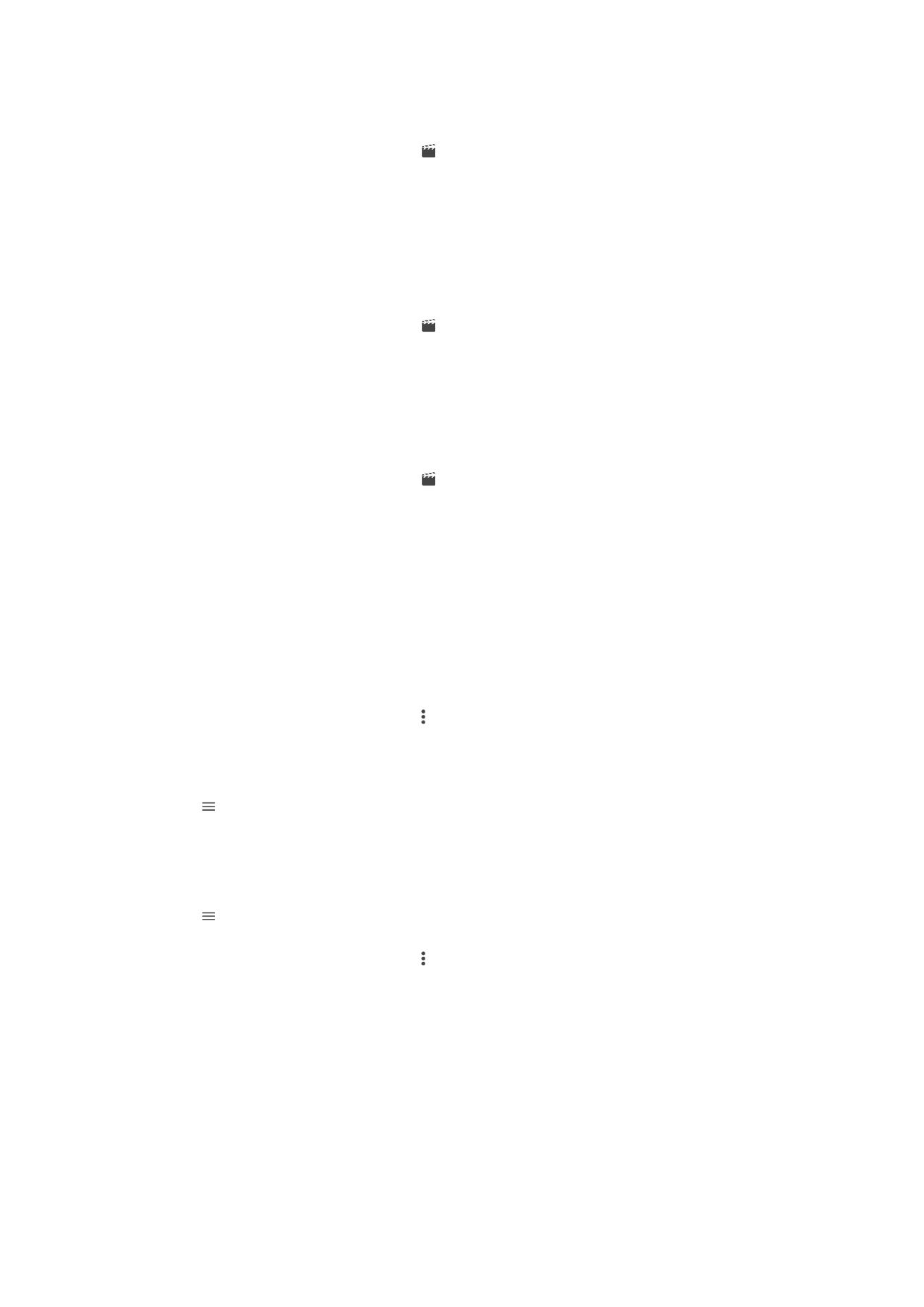
วิธีตัดต่อวิดีโอ
1
ไปที่อัลบั้ม แล้วค้นหาแล้วแตะวิดีโอที่ต้องการตัดต่อ
2
แตะหน้าจอเพื่อแสดงแถบเครื่องมือ จากนั้นแตะ
3
เมื่อได้รับข้อความแจ้ง ให้เลือก
ตัวแก้ไขวิดีโอ จากนั้นแตะ ตัดต่อ
4
เมื่อต้องการย้ายกรอบตัดต่อไปยังส่วนอื่นของไทม์ไลน์ ให้แตะขอบของกรอบตัดต่อค้างไว้แล้วลากไปยัง
ตําแหน่งที่ต้องการ จากนั้นแตะ
ปรับใช้
5
เมื่อต้องการทําสําเนาวิดีโอที่ตัดต่อ ให้แตะ
บันทึก
วิธีปรับความเร็วของวิดีโอ
1
ไปที่อัลบั้ม จากนั้นค้นหาแล้วแตะวิดีโอที่คุณต้องการเล่น
2
แตะหน้าจอเพื่อแสดงแถบเครื่องมือ จากนั้นแตะ
3
เมื่อได้รับข้อความแจ้ง ให้เลือก
ตัวแก้ไขวิดีโอ จากนั้นแตะ ความเร็ว
4
เลือกตัวเลือกหนึ่ง จากนั้นแตะขอบของไทม์ไลน์ค้างไว้แล้วลากไปยังตําแหน่งที่ต้องการ แล้วแตะ
ปรับใช้
5
หากต้องการบันทึกสําเนาวิดีโอที่แก้ไข ให้แตะ
บันทึก
วิธีถ่ายภาพจากวิดีโอ
1
ในอัลบั้ม ให้ค้นหาแล้วแตะที่วิดีโอที่คุณต้องการเล่น
2
แตะหน้าจอเพื่อแสดงแถบเครื่องมือ จากนั้นแตะ
3
เมื่อได้รับข้อความแจ้ง ให้เลือก
ตัวแก้ไขวิดีโอ จากนั้นแตะ การบันทึกภาพ
4
เลือกเฟรมที่ต้องการถ่าย แล้วแตะ
บันทึก โดยใช้ลูกศรหรือลากจุดเลื่อนบนแถบแสดงความคืบหน้า